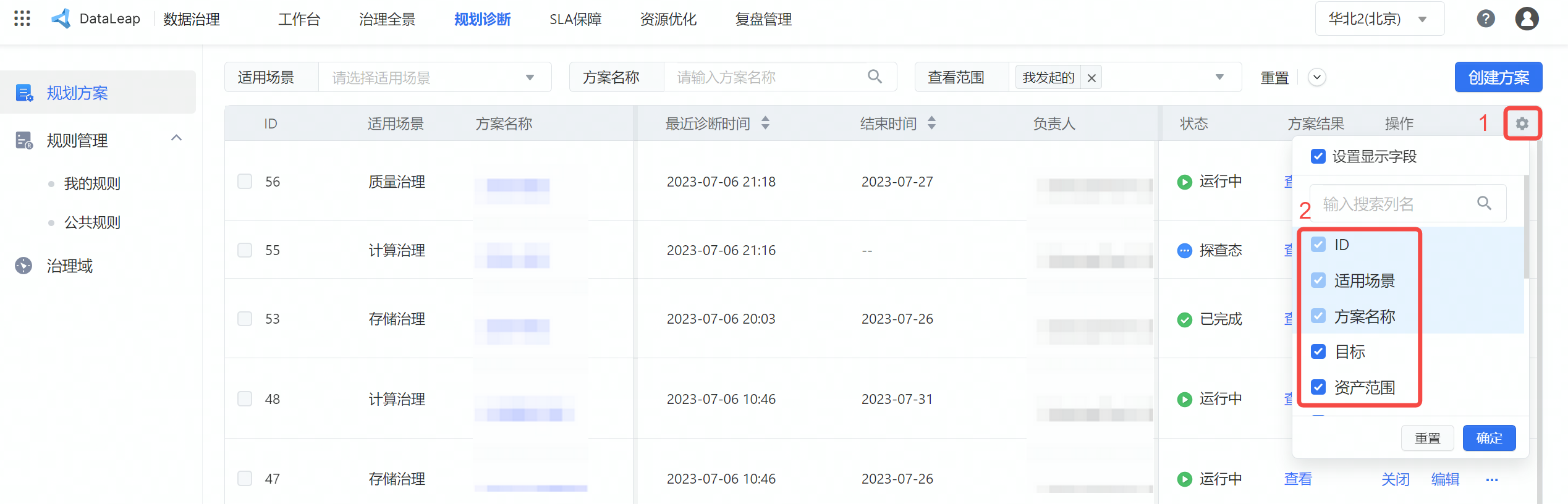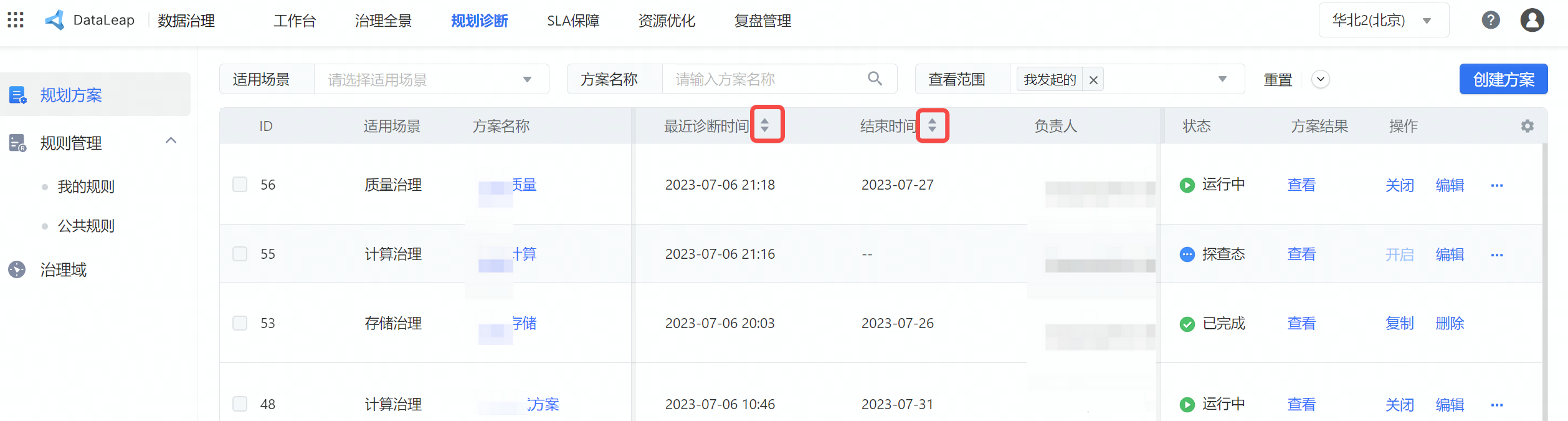规划方案支持治理负责人根据业务需求,自定义圈选治理范围和规则,发起存储、计算、质量类型治理方案,诊断待治理资产。您可通过创建规划方案,来选择治理的适用场景和治理域,同时您也可以指定规划方案的结束时间及治理规则的执行频率等。
1 前提条件
- 已购买 DataLeap 分布式数据自治服务。操作说明详见 DataLeap 服务信息。
- 已创建治理域,圈选需治理的资产范围。操作说明详见治理域。
- 在不同的治理场景下,已创建相应的治理规则。操作说明详见规则管理。
2 创建方案
登录 DataLeap 控制台 。
在概览界面,选择数据治理 > 规划诊断 > 规划方案, 进入规划方案管理页面。
在规划方案界面,单击右上角创建方案按钮,进行规划方案创建。
在方案创建界面,完成以下配置信息:
其中名称前带 * 的参数为必填参数,名称前未带 * 的参数为可选参数。参数说明
基本信息
*方案名称
输入规划方案的方案名称。
*适用场景
选择本方案的治理场景,支持选择存储治理、计算治理和质量治理。
*资产范围
您可指定治理域或数据团队来圈选您治理的资产范围:
*选择治理规则
根据选择的治理场景,选择相应场景下的治理规则,支持选择多个:
说明
勾选多个规则之间为“或”的关系。
- 您可通过输入规则名称或者用户名来搜索治理规则;
- 也可通过勾选我创建的,快速展现自己已创建成功的治理规则。
- 若没有符合您要求的规则,也可单击右侧的创建规则按钮,新建符合您实际治理场景的规则。
规则创建详见我的规则。
方案目标及相关文档
*方案目标
制定本次规划方案需实现的方案目标,根据不同治理场景选择合适的方案目标:
- 适用场景为存储治理
- 释放物理存储:需要释放 N GB/TB/TB 大小的物理存储。
- 优化表数量:输入本次方案需优化的表数量。
- 健康分:本次治理后,需达到的健康分指标。
- 适用场景为计算治理:
- cpu 日均使用量(近7日):近7天日均使用量,降低 N core * d/core * h/core * m。
- mem 日均使用量(近7日):近7天日均使用量,降低 N GB * min /GB * hour/GB * day/PB * min/PB * hour。
- 日均运行时长(近7日):近7天日均运行时长,降低 N m(分钟)/h(小时)。
- 优化/下线任务数:优化/下线任务数量 N 个。
- 健康分:本次治理后,需达到的健康分指标。
说明
- 6月份之后创建的 EMR 集群的任务可以获取到任务的 cpu&mem 消耗信息,之前的存量集群目前无法获取。
- 当前无法获取到 cpu&mem 消耗信息的任务类型:Flink 任务、MR 任务和 PySpark 任务。
- 适用场景为质量治理:
- 治理资产数量:本次方案,需完成治理的资产数量
方法文档
方案发起人可针对此次治理方案,在此填写优化方法文档地址链接,用以指导资产负责人的治理操作。
诊断频率及结束时间
*方案结束时间
选择治理规划方案的结束时间,方案结束后,将不再统计您的操作和收益。
根据业务治理经验,建议结束时间在两周以上。*规则执行频率
根据实际场景,选择规则执行频率:
- 诊断一次:规则只运行一次,方案创建成功后,将会立即对治理域的资产进行规则扫描。
- 每日诊断(最新结果):方案结束前,每日会对治理域的资产进行规则扫描,展示最新结果。
- 每日诊断(累计结果):方案结束前,每日会对治理域的资产进行规则扫描,展示累计结果。
详见执行评率推荐。
配置信息填写完成后:
- 您可直接单击创建方案按钮,完成方案创建。待方案初次运行完成,您便可前往方案详情结果页面,查看待治理资产明细,详见方案结果。
说明
方案创建完成后,需要一定的扫描时间,待扫描完成后,方可查看待治理资产明细。
- 您也可单击生成探查结果按钮,会立即进入方案探查态,进行治理资产明细扫描,并将探查结果发送至您的邮箱,探查结束后,您可单击方案结果页右上角的开启方案按钮,将规划方案状态调整至运行中。
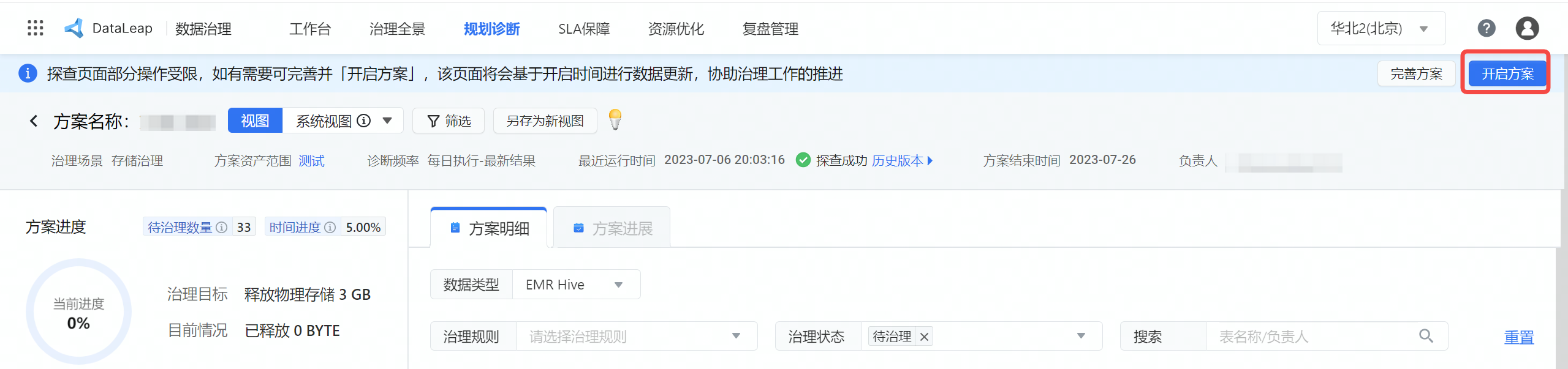
- 您可直接单击创建方案按钮,完成方案创建。待方案初次运行完成,您便可前往方案详情结果页面,查看待治理资产明细,详见方案结果。
3 方案管理
规划方案创建完成后,您便可在规划诊断 > 规划方案界面管理所有已创建的方案。
您可执行以下方案管理操作:
3.1 筛选规划方案
当设置多个筛选条件时,会取各个条件的交集,进行筛选查询。
- 您可通过选择适用场景、方案启用状态、查看范围等下拉框,来筛选查询相应方案。
- 也可通过输入方案名称、规则名称、治理域名称、治理域ID、负责人等方案关键字信息来搜索查询已创建的方案。
3.2 方案列表明细
方案列表中,将会展现规划方案的详细信息,如:方案ID、适用场景、方案名称、规则名称等,您可进行以下操作:
操作 | 说明 |
|---|---|
方案名称 | 单击方案名称,您可进入查看该规划方案执行的结果页,在结果页中,您可查看方案明细和方案进展,为您展现整体方案进度、各规则分析及负责人待治理项的分析等情况。详见方案结果。 |
方案结果 | 单击方案结果列下的查看按钮,也能进入方案执行的结果页查看明细及进展。 |
开启 | 当方案处于探查态、已关闭状态下,您可单击操作列中的开启按钮,来开启规划方案。 注意 探查态下的方案,若创建方案时,缺失些必填项,则您需要单击编辑按钮,重新进入方案创建界面,将方案必填项补充完整后,才可开启方案。 |
关闭 | 唯有运行中的方案,您可单击操作列中的关闭按钮,将此治理方案关闭。 |
编辑 | 单击操作列中的编辑按钮,可对方案进行编辑操作,更新相应方案。 注意 已完成的方案,不支持再次编辑操作。 |
删除 | 单击操作列中的删除按钮,可以删除该治理规划方案。 注意 运行中的方案,不支持删除操作。 |
重跑 | 当方案处于运行中时,若治理资产规则或治理域有变更,您可单击操作列中的重跑按钮,将会按照新的规则或治理域重跑该规划方案。 |
复制 | 当方案处于已完成、已关闭、运行中时,可单击操作列中的复制按钮,进入方案创建界面,重新复制一份该方案。 |
重新发起 | 当方案处于未完成状态时,可单击操作列中的重新发起按钮,进入方案创建界面,重新创建或探查该方案。 |
置为未完成 | 当方案处于运行中时,您可单击操作列中的置为未完成按钮,方案终止运行,切换至未完成状态。 |
置为已完成 | 当方案处于运行中、未完成状态时,您可单击操作列中的置为已完成按钮,将方案状态切换至已完成状态。 |
排序 | 在方案列表中,您可单击最近诊断时间、结束时间、创建时间字段旁的排序按钮,对展示的列表进行排序。 |
3.3 设置列表显示字段
方案列表明细显示的字段,您可通过自定义的方式进行设置显示。
- 单击小齿轮按钮,展开设置显示字段窗口。
- 通过搜索或滑动的方式勾选您希望在界面列表中展示的字段信息。